A gyermek iPhone-jának beállítása a családi megosztáshoz
Vegyes Cikkek / / August 05, 2021
Biztos vagyok benne, hogy a legtöbb háztartásban vannak olyan gyerekek, akik a szülőkkel hülyülnek, hogy vásárolnak nekik egy iPhone-t. Az okostelefon általában nagyon hasznos eszköz. Azt látjuk azonban, hogy sok felnőtt szenved rabja. A jó tulajdonságokon kívül számos szempont függőséget okozhat egy felnőtt felhasználónak a telefonja függőségében. Most az emberek az okostelefon-függőségről is tudomást szereznek. Tehát ennek fényében a legtöbb szülő nem tartja ideálisnak, hogy olyan drága és csúcskategóriás készüléket biztosítson a gyerekeknek, mint az iPhone.
Nem a gyerekek hibásak. Néhányan elég naivak lehetnek ahhoz, hogy lenyűgözzék társaikat. Talán vannak olyan gyerekek, akik valóban vonzódnak az iPhone által kínált technológiához. Bármi is lehet, ha Ön olyan szülő, aki úgy dönt, hogy iPhone-ját biztosítja gyermekeinek, akkor tudnia kell hogyan lehet beállítani a gyerek iPhone-ját. Ebben az útmutatóban néhány fontos dolgot megemlítettem, amelyeket be kell tartanod, hogy a gyerek ne éljen vissza az iPhone-val.

Összefüggő | Az Apple Arcade Games offline lejátszása
Tartalomjegyzék
-
1 A gyermek iPhone-jának beállítása
- 1.1 A gyereknek nem szabad hozzáférnie egyetlen felnőtt vagy obszcén tartalomhoz sem
- 1.2 Meg tudja-e változtatni a gyerek a jelszót?
- 1.3 Mondj nemet a közösségi médiának: Állítsd be gyereked iPhone-ját
- 1.4 Korlátozzon a Game Center számára
- 1.5 Korlátozza a Siri nyelvi vezérlését
- 1.6 Leállási idő beállítása
- 1.7 Ha szeretne fület tartani arról, hogy a gyerek hogyan használja az iPhone-t
- 1.8 Hogyan lehet nyomon követni gyermekei tartózkodási helyét
A gyermek iPhone-jának beállítása
Amíg gyermeke használja az iPhone-t, beállíthatja úgy, hogy az eszköz alapvető és produktív használatát teljesítse. Győződjön meg arról, hogy gyermeke nem fér hozzá felnőtteknek szóló tartalmakhoz. Gyerekének nem szabad túlságosan elkényeztetnie magát a közösségi médiában. Szülőként meg kell győződnie arról, hogy az éjszaka folyamán a gyermek iPhone olyan leállási ütemezésen megy keresztül, amelyet nem tud megkerülni a letiltáshoz.
Elmagyaráztam ezeket a dolgokat, más dolgokkal együtt azoknak a szülőknek, akik dilemmában vannak, vásárolják-e a gyereküket iPhone-val vagy sem? Ne aggódjon, csak kövesse ezt az útmutatót, és biztosíthatja, hogy gyermeke túl sok korlátozás nélkül kiaknázza az iPhone-t.
A gyereknek nem szabad hozzáférnie egyetlen felnőtt vagy obszcén tartalomhoz sem
Minden szülő aggodalmát fejezi ki azzal kapcsolatban, hogy az egész webtérben nő az obszcén tartalom, hogy a gyerekeknek biztonságosan kell csak böngészniük a jó tartalmat. Az iPhone a Tartalmi és adatvédelmi korlátozások választási lehetőség. Eldöntheti, mely webhelyeket tiltanák le gyermeke iPhone-járól. Így állíthatja be.
- Menj Beállítások alkalmazás> majd érintse meg a gombot Képernyőidő hogy kinyissa
- Ezután görgessen a következőre: Tartalmi és adatvédelmi korlátozások
- Nyisd ki Tartalmi korlátozások > menj ide Internetes tartalom [alapértelmezés szerint korlátlan hozzáférésre van állítva]
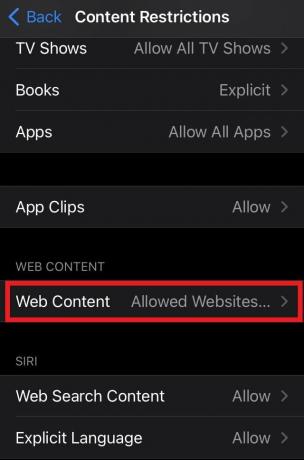
- Változtassa ezt a következőre: Csak engedélyezett webhelyek. Van egy lista a gyerekbarát webhelyekről.
- Hozzáadhat további webhelyeket a listához, amelyek produktívak a gyermeke számára. Ehhez a csaphoz Webhely hozzáadása
Így a webhelyek száma korlátozott lesz, és ezek jó webhelyek, amelyek produktív tartalmat kínálnak gyermekei számára.
Vannak más szempontok is, amelyeket ellenőrizhet.
- Alatt Tartalomkorlátozások> érintse meg a Zene, Podcastok és Hírek> elemet Állítsa a tartalom típusát Tiszta
- ha nem akarod, hogy a gyereked időt vesztegessen filmnézéssel, akkor Under Tartalmi korlátozások> érintse meg Filmek> érintse meg Ne engedje a filmeket
- Megismételheti a fenti lépéseket a TV-műsorok esetében is, és letilthatja Minden tévéműsor
- A könyvek nagy hatással vannak a gyerekekre, ezért győződjön meg arról, hogy csak tiszta tartalmú könyveket olvashatnak vagy érhetnek el. Alatt Tartalmi korlátozások> érintse meg Könyvek> érintse meg Tiszta.
- Hasonlóképpen beállíthatja, hogy milyen alkalmazáshoz férjen hozzá a gyereke annak korától függően.
Alatt Tartalmi korlátozások> érintse meg Alkalmazások> érintse meg 9+ vagy 12+. Ha gyermeke fiatalabb, akkor azt javaslom, hogy ne adjon át neki egy iPhone-t.
Meg tudja-e változtatni a gyerek a jelszót?
Ha gyermekei hozzáférhetnek a jelszó megváltoztatásához, akkor megkerülnek minden korlátozást, amelyet Önnek beállítottak számukra. Tehát tiltsa meg őket a jelszó megváltoztatásában
- Menj Beállítások > Képernyő idő > Tartalmi és adatvédelmi korlátozások
- Görgessen le a Változások engedélyezése. Ez alatt érintse meg a gombot Jelszóváltozások
- Ezután a készülék kéri a Képernyőidő jelszó. Írja be

- Állítva Ne engedje.
Győződjön meg róla, hogy gyermeke nem tudja a képernyőidő jelszavát, különben mindent megkerül. Még akkor is, ha le akarják tiltani a képernyőidő-kódot, meg kell adniuk a kódot ehhez. Tehát nem kellene tudniuk.
Mondj nemet a közösségi médiának: Állítsd be gyereked iPhone-ját
Ha gyermeke 15 évnél fiatalabb, véleményem szerint nem kívánatos hozzáférést biztosítani számukra a közösségi média alkalmazásaihoz. Van egy lehetőség, ahol letilthatja a vásárlást, vagy telepíthet bármilyen alkalmazást az alkalmazásboltból. Csak egyszer állítsa be mindazokat a hasznos és produktív alkalmazásokat, amelyekre úgy gondolja, hogy gyermekének szüksége lehet az iPhone-on. Ezután tiltsa le az alkalmazáson belüli bármilyen vásárlást, vagy telepítsen bármilyen alkalmazást.
- Menj Beállítások > Képernyő idő > Tartalmi és adatvédelmi korlátozások
- Ezután bontsa ki a iTunes és App Store vásárlások
- A hozzáférést a képernyő idő-kódjának megadásával engedélyezik
- Érintse meg Alkalmazások telepítése > Állítsa a következőre: Ne engedje
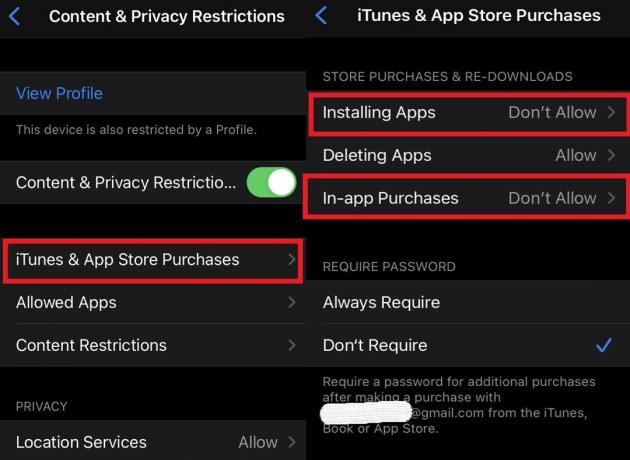
- Hasonlóképpen nyitott Alkalmazáson belüli vásárlások > állítsa Ne engedje
Mivel gyermekei nem ismerik a képernyőn megjelenő jelszót, ezért egyetlen alkalmazást sem telepíthetnek, sem pedig alkalmazáson belül nem vásárolhatnak. Amikor gyermekei számára telepít alkalmazásokat, győződjön meg arról, hogy nem telepít semmilyen közösségi média alkalmazást, még akkor is, ha azok tartósan zavarják az egyik telepítését.
Korlátozzon a Game Center számára
Ha nem akarja, hogy gyermeke értékes idejét vesztegesse a játékban, akkor itt teheti meg. Néhány beállítás biztosítja, hogy gyermeke biztonságban maradjon attól, hogy kapcsolatba kerüljön online zaklatókkal, idegenekkel, vagy bármilyen privát üzenetet kapjon valakitől, aki virtuális idegen.
- Nyisd ki Beállítások > menj ide Képernyő idő
- A nyitott alatt Tartalmi adatvédelem és korlátozások > érintse meg a elemet Tartalmi korlátozások
- Írja be a jelszót> Irány ide Játék Központ
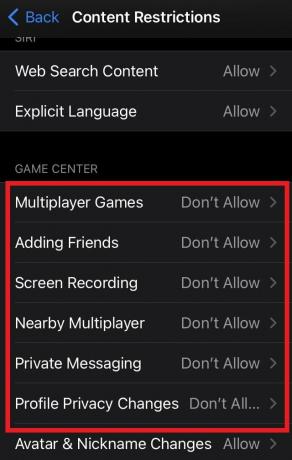
- Görgessen le a Többjátékos játékok> állítsa be Ne engedje
- Hasonlóképpen állítsa be Barátok hozzáadása nak nek Ne engedje
- Készlet Ne engedje mert Képernyő felvétele
- Válassza a lehetőséget Ne engedje mert Közeli Multiplayer választási lehetőség
- Továbbá, állítsa be Ne engedje mert Privát üzenetküldés
- Készlet A profil adatvédelmi változásai állapot Ne engedje
Korlátozza a Siri nyelvi vezérlését
- Nyisd ki Beállítások > menj ide Képernyő idő> nyisd ki Tartalmi adatvédelem és korlátozások > érintse meg a elemet Tartalmi korlátozások
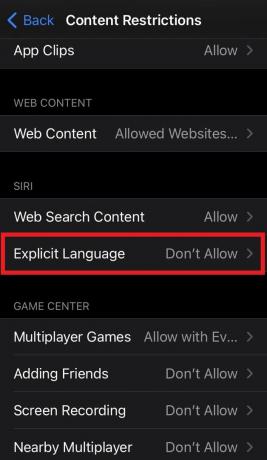
- alatt Siri érintse meg Explicit nyelv > válassza Ne engedje.
Ez letiltja a profán szavakkal rendelkező tartalmak megjelenését a Siri által biztosított böngészési eredmények között, ezzel elkerülve, hogy gyermeke bármi obszcén dolgot fogyasszon, ami nem a korának szól.
Leállási idő beállítása
Az állásidő egy olyan funkció, amely szinte minden alkalmazást letilt, kivéve a sürgőseket, mint például az alkalmazások hívása, üzenetküldése vagy e-mailezése egy adott idő alatt. Ideális esetben éjszaka, például 22: 00-06: 00 között állítják be, hogy a felhasználó ne maradjon egész este az okostelefon képernyőjén. Amikor iPhone-t használó gyerekekről van szó, ezt a funkciót a szülőknek kell beállítaniuk.
Itt van egy teljes útmutató hogyan lehet beállítani és használni az állásidőt bármely iPhone vagy iPad eszközön ez segít neked. Véleményem szerint a jó éjszakai alvás fizikai és szellemi szempontból is nagyon fontos a jó egészség szempontjából. Gyermekei ne hagyják ki az alvást a kütyü vagy a közösségi média böngészése miatt. Az állásidő nagyon jó tulajdonság, amelyet lefekvéskor zavaró tényezők nélkül használok.
Ha szeretne fület tartani arról, hogy a gyerek hogyan használja az iPhone-t
Megértem a szülő helyzetét azzal kapcsolatban, hogy a gyerek pazarolja-e az idejét az iPhone-ra, vagy túl sok közösségi médiát vagy YouTube-ot használ. Ehhez ott van a funkció Megosztás az eszközök között amely lehetővé teszi, hogy megismerje gyermeke iPhone képernyőjének idejét és eszközhasználatát.
- Menj Beállítások > Képernyőidő
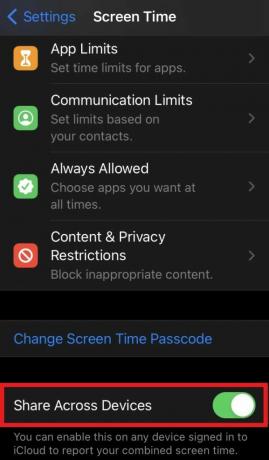
- alatt görgessen lefelé Megosztás az egész eszközön. Az engedélyezéshez érintse meg a mellette található kapcsolót.
Hogyan lehet nyomon követni gyermekei tartózkodási helyét
A szülők számára mindig fontos tudni, hogy hol vannak a gyermekeik, amikor nincs otthon.
- Menj Beállítások App
- Érintse meg Képernyő idő > Válassza a lehetőséget Tartalmi és adatvédelmi korlátozások
- Ennek értelmében két lehetőség lesz a Magánélet fül: Helymeghatározó szolgáltatások és Saját hely megosztása.
- Győződjön meg arról, hogy a Helyszolgáltatások engedélyezve vannak-e, ha megérinti a hozzáférő kapcsolót.

- Hasonlóképpen, az opció alatt Saját hely megosztása állítsa be Lehetővé teszi. Jelszóval (a képernyőidőhöz) védett. Tehát a gyereked nem lesz képes egyedül megváltoztatni.
Ismerheti az iPhone tartózkodási helyét, így megállapíthatja gyermeke tartózkodási helyét.
- Az iPhone készüléken van egy alkalmazás Keresse meg a My-t. Nyisd ki
- A képernyő alján három lehetőség áll rendelkezésre. Emberek, Eszközök, és Nekem
- Először érintse meg az Eszközök elemet. Látni fogja a gyermekének beállított iPhone nevet. Érintse meg az iPhone nevet.
- Megjelennek az iPhone aktuális tartózkodási helyének részletei
- Ezt követően érintse meg a gombot Nekem. Ügyeljen arra, hogy engedélyezze a kapcsolót a mellett Saját hely megosztása.
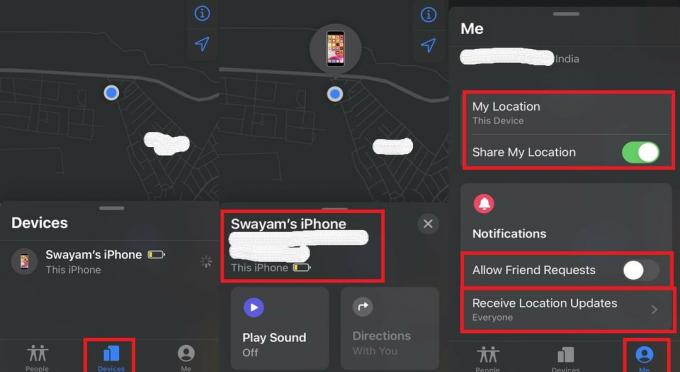
- Egy lehetőség van, Engedélyezze a barátkéréseket. Azt javaslom, tiltsa le.
- Ezután állítsa be Helyfrissítés fogadása nak nek Mindenki.
Abban az esetben, ha az iPhone elveszik vagy isten menti, elveszíti nyomát a gyerekével szemben, akkor a rendvédelmi hatóságok és mások is megtehetik tudjon a gyerekének utolsó helyéről az iPhone helye alapján, és ez segít megtalálni gyermekét ki. Nem csak gyerekeknek, de ez a felnőttek számára is megfelelő.
Tehát ez összefoglalja mindazt, amit meg kell tennie, miközben beállítja gyermeke iPhone-ját, hogy biztosítsa a modul produktív használatát. Remélem, hogy ez az útmutató informatív volt a nem annyira hozzáértő olvasóink számára, akik azt tervezik, hogy gyermekeiknek iPhone vagy iPad szolgáltatást nyújtanak. Ha tetszett az útmutató, ossza meg a közösségi médiában is.
Olvassa el a következőt,
- Hogyan adhatunk FaceTime effektusokat iPhone-ra és iPadre
- Együttműködés másokkal az iPhone és iPad Jegyzetek alkalmazásában.
Swayam professzionális technikai blogger, számítógépes mester diplomával rendelkezik, és rendelkezik tapasztalattal az Android fejlesztés terén is. Meggyőződéses rajongója a Stock Android OS-nek. A technikai blogoláson kívül szereti a játékot, az utazást és a gitározást / tanítást.


![Stock ROM telepítése a NEX Start 9-re [Firmware Flash File / Unbrick]](/f/6f861e51cd07df2eea2316cd29989df3.jpg?width=288&height=384)
![Stock ROM telepítése a GTel A7155 X4 Mini készülékre [Firmware File / Unbrick]](/f/8c140a0803583bd1aab0bd4bd88cd9e0.jpg?width=288&height=384)